Microsoft PowerPointとは何ですか?
Microsoft PowerPointは、1987年にForethought、Inc.によってMacintoshコンピュータ用に最初に開発され、1990年にMicrosoftによって購入されたスライドショープレゼンテーションプログラムです。Microsoftはいくつかの更新バージョンをリリースし、それぞれが以前よりも多くの機能を提供し、より優れたテクノロジを組み込んでいます。 Microsoft PowerPointの最新バージョンは、Microsoft365で利用できます。
PowerPointが必要ですか?
プレゼンテーションソフトウェアは、会議や教室の状況で見られる可能性のある種類のスライドを作成して表示するための最も簡単な方法です。
LibreOffice、Apache OpenOffice、SlideDogなど、いくつかの無料オプションがあります。ただし、プレゼンテーションで他のユーザーと共同作業したり、他のMicrosoftプログラム(Microsoft Wordなど)と統合したり、誰でも表示できるプレゼンテーションを作成したりする必要がある場合は、MicrosoftPowerPointを購入してください。
他のMicrosoftプログラムとの統合が重要でない場合、Google Workspaceには、他のユーザーとの優れたコラボレーションを可能にするスライドと呼ばれるプレゼンテーションプログラムがあります。
Microsoft PowerPointには、プレゼンテーションの作成に必要なすべての機能が付属しています。空白のプレゼンテーションから開始することも、事前に構成されたさまざまなプレゼンテーション(テンプレートと呼ばれる)から選択することもできます。テンプレートは、スタイルとデザインを適用して作成されたファイルです。このオプションは、シングルクリックでPowerPointを開始する簡単な方法を提供します。
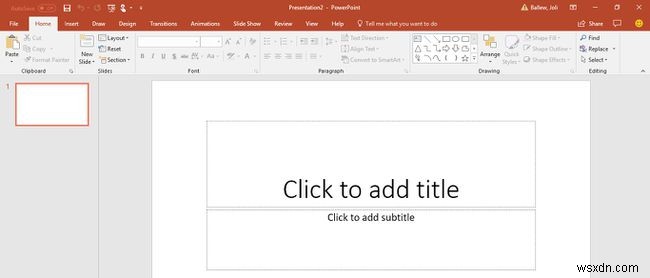
また、コンピューターやインターネットから写真やビデオを挿入したり、図形を描いたり、あらゆる種類のグラフを作成して挿入したりすることもできます。 PowerPointには、スライド間を移動したり、任意のスライドのアイテムをアニメーション化したりするためのさまざまな方法が用意されています。
PowerPointプレゼンテーションとは何ですか?
PowerPointプレゼンテーションは、最初から作成するスライドのグループ、または共有する情報を含むテンプレートです。多くの場合、営業会議などのオフィス環境で他の人にプレゼンテーションを表示しますが、結婚式や誕生日のスライドショーを作成することもできます。
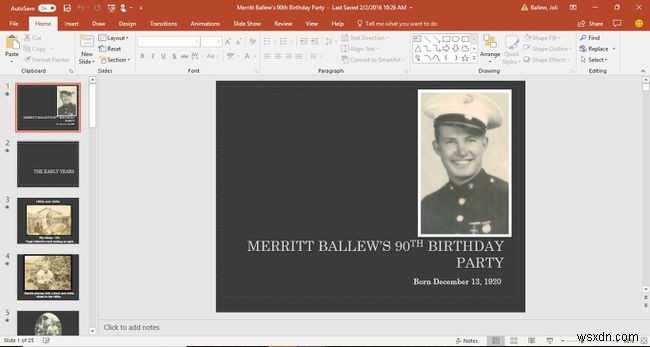
プレゼンテーションを聴衆に表示すると、PowerPointスライドがプレゼンテーション画面全体を占めます。
Microsoft PowerPointはありますか?
多くの(すべてではありませんが)WindowsベースのコンピューターにはMicrosoftOfficeがインストールされています。つまり、MicrosoftPowerPointのバージョンを使用している可能性があります。
WindowsデバイスにMicrosoftPowerPointがインストールされているかどうかを確認するには:
-
検索から タスクバーのウィンドウ(Windows 10)、スタート画面 (Windows 8.1)、または検索から スタートメニューのウィンドウ (Windows 7)、「 PowerPoint」と入力します Enterを押します 。

-
結果に注意してください。

MacにPowerPointのバージョンがあるかどうかを確認するには、いくつかの方法で見つけることができます。
-
Finderサイドバーのアプリケーションで探してください 移動を選択して>アプリケーション 。

-
または、虫眼鏡を選択します Macの画面の右上隅に「PowerPoint」と入力します 表示される検索フィールドに表示されます。

MicrosoftPowerPointの入手先
PowerPointを購入する2つの方法は次のとおりです。
- Microsoft365にサブスクライブします。
- MicrosoftWebサイトからMicrosoftOfficeスイートを完全に購入します。
Microsoft 365は月額サブスクリプションですが、Officeスイートの料金は1回だけです。
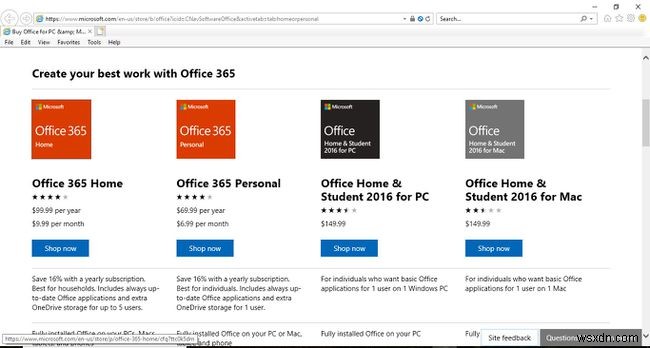
プレゼンテーションを作成せず、他の人が作成したものだけを表示したい場合は、PowerPointOnlineを使用して無料で表示してください。
一部の雇用主、コミュニティカレッジ、および大学は、従業員と学生にMicrosoft365を無料で提供しています。
PowerPointの歴史
何年にもわたって、MicrosoftOfficeスイートには多くのバージョンがあります。低価格のスイートには、基本的なアプリ(多くの場合、Word、PowerPoint、Excel)のみが含まれていました。高価格のスイートには、それらの一部またはすべて(Word、PowerPoint、Excel、Outlook、OneNote、SharePoint、Exchange、Skypeなど)が含まれていました。これらのスイートエディションには、Home and Student、Personal、Professionalなどの名前が付いていました。
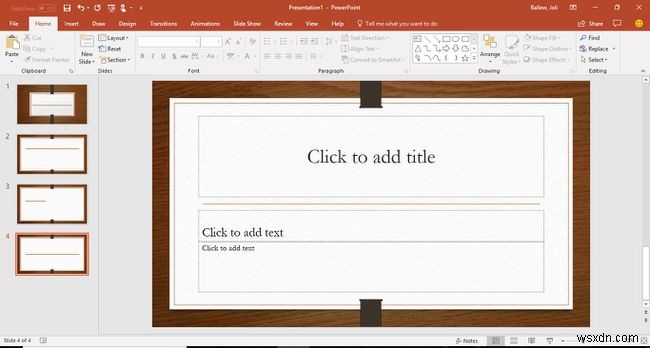
使用しているMicrosoftOfficeスイートのバージョンに関係なく、PowerPointが含まれています。
PowerPointを含む最近のMicrosoftOfficeスイートは次のとおりです。
- PowerPointOnlineとPowerPoint365は、Microsoft365で定期的に利用および更新されます。
- PowerPoint2019はOffice2019で利用できます。
- PowerPoint2016はOffice2016で利用可能でした。
- PowerPoint2013はOffice2013で利用可能でした。
- PowerPoint2010はOffice2010で利用可能でした。
- PowerPoint2007はOffice2007に含まれていました。
- PowerPoint2003はOffice2003に含まれていました。
- PowerPoint2002はOfficeXPに含まれていました。
PowerPointは、スマートフォンやタブレットだけでなく、Macintoshシリーズのコンピューターでも利用できます。
MacFAQでPowerPointを入手する方法- PowerPointプレゼンテーションを作成するにはどうすればよいですか?
新しいPowerPointプレゼンテーションを開始する最も簡単な方法は、テンプレートを使用することです。マイクロソフトは、カジュアルでプロフェッショナルなトーンの範囲でそれらのさまざまなものを提供しています。いずれかを選択して、プレースホルダーのテキストと画像を独自のものに置き換えます。
- PowerPointプレゼンテーションに音楽を挿入するにはどうすればよいですか?
[挿入]タブに移動します オーディオを選択します>プレゼンテーションのスライド間で音楽を再生するためのPC上のオーディオ 。使用する音楽ファイルを見つけて、挿入を選択します 。音声アイコンを選択し、[再生]タブに移動します 、[バックグラウンドで再生]を選択します 。
- PowerPointテンプレートをどのように作成しますか?
現在のプレゼンテーションをテンプレートとして保存するには、ファイルに移動します>名前を付けて保存 。 参照をクリックします 、次にPowerPointテンプレートを選択します [タイプリストとして保存]オプションから。新しいテンプレートにファイル名を付けて、[保存]を選択します 。
- PowerPointファイルをどのように圧縮しますか?
プレゼンテーションを小さくしたい場合は、使用する画像を圧縮してください。 画像形式になるように画像を選択します タブが表示されます。そのタブに移動し、画像の圧縮を選択します (調整にあります グループ)。ここにいくつかのオプションがあります:この画像にのみ適用のチェックを外します 変更がプレゼンテーション内のすべての画像に適用されるようにします。 画像のトリミングされた領域を削除を選択することもできます 、ただし、画像を元のサイズに戻すことはできません。最後に、デフォルトの解像度を使用を選択します 解決セクションで。
-
使用している Microsoft Office のバージョンは?
同じ Microsoft Office アプリでもデバイスによって機能が異なる場合は、バージョンが異なることが原因である可能性があります。一部のサードパーティのアドインとテンプレートには、特定の Office バージョンでのみ機能する機能もあります。コンピューターにインストールされている Microsoft Office のバージョンを知りたい場合は、いくつかの理由があります。 特に Windows デバイスでは、Microsoft Office プログラムは自動的に更新されます。しかし、それは常に起こるとは限りません。 Office アプリのバージョンを手動で確認し、Microsoft の
-
Microsoft ファミリー アカウントとは?
子供たちは、e ラーニング アプリやツールを通じて、これまで以上に多くのエンターテイメント、情報、および友人や教師とつながる複数の方法にアクセスできます。このようなオープンなアクセスにより、保護者はオンラインで子供たちを安全に保つ方法をより心配しており、多くの親は保護者による制限ソフトウェアを使用してサイトをブロックし、アプリを使用してオンライン アクティビティをスパイしています。 これらは、お子様が不適切な Web サイトやコンテンツに出くわすのを防ぐための優れたオプションですが、お子様がオンラインで行っていることを把握する最善の方法の 1 つは、Microsoft ファミリーを使用するこ
